Cómo eliminar la memoria de la computadora: una guía práctica para liberar espacio para mejorar el rendimiento
En la era digital, la memoria insuficiente de la computadora es un problema común que molesta a muchos usuarios. Ya sea que ejecute un software grande, almacenen archivos o navegue por páginas web, la memoria insuficiente causará retraso del sistema o incluso se bloqueará. Este artículo le presentará en detalle cómo eliminar de manera efectiva la memoria de la computadora, liberar espacio y mejorar el rendimiento.
1. Comprenda el tipo de memoria de la computadora
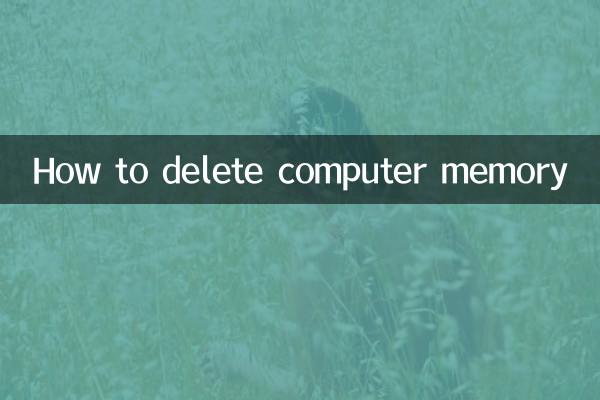
Hay dos tipos principales de memoria de la computadora:RAM (memoria de acceso aleatorio)yMemoria de almacenamiento (como disco duro o SSD). RAM es almacenamiento temporal, utilizado para ejecutar programas, mientras que la memoria de almacenamiento es almacenamiento permanente, se usa para guardar archivos. Este artículo se centra en cómo limpiar la memoria de almacenamiento.
| Tipo de memoria | Función | Método de limpieza |
|---|---|---|
| RAM | Almacenar temporalmente la ejecución de programas y datos | Cierre el programa de fondo y reinicie la computadora |
| Memoria de almacenamiento (disco duro/SSD) | Almacenamiento permanente de archivos, aplicaciones y datos del sistema | Eliminar archivos inútiles, caché limpio, desinstalar programas |
2. Pasos para limpiar la memoria de almacenamiento
Estos son los pasos específicos para limpiar la memoria de su computadora para ayudarlo a liberar rápidamente el espacio:
1. Eliminar archivos inútiles y archivos grandes
Escanee y elimine archivos temporales, descargue archivos inútiles en carpetas y duplique archivos a través del explorador de archivos o herramientas de terceros como CCleaner.
| Tipo de archivo | Ubicaciones comunes | Sugerencias de limpieza |
|---|---|---|
| Documentos temporales | C: Windowstemp | Se puede eliminar directamente |
| Descargar el archivo | C: Usuarios de UsernamadoDownloads | Mantenga archivos importantes, elimine el resto |
| Archivos duplicados | Extendido en varias carpetas | Use la herramienta para escanear y eliminar |
2. Desinstalar programas utilizados con poca frecuencia
Desinstalar aplicaciones que no se han utilizado durante mucho tiempo a través de aplicaciones y funciones en el panel de control o en la configuración.
| Sistema operativo | Desinstalar |
|---|---|
| Windows | Panel de control> Programas> Desinstalar programas |
| macosa | Carpeta de aplicación> Arrast a la basura |
3. Limpie el caché del sistema
Los cachés del sistema ocuparán mucho espacio, y la limpieza regular puede liberar significativamente la memoria.
| Tipo de caché | Método de limpieza |
|---|---|
| Caché del navegador | Configuración del navegador> Borrar datos de navegación |
| Caché del sistema | Use la herramienta de limpieza de disco (Windows) o los comandos de terminal (macOS) |
4. Use almacenamiento en la nube o disco duro externo
Transfiera archivos utilizados con poca frecuencia al almacenamiento en la nube (como Google Drive, OneDrive) o discos duros externos para reducir la presión de almacenamiento local.
3. Consejos para evitar una memoria insuficiente
1.Limpieza regular: Limpie los archivos inútiles y los cachores al menos una vez al mes.
2.Habilitar conciencia de almacenamiento(Windows): limpie automáticamente los archivos temporales.
3.Monitorear espacio de almacenamiento: Use una herramienta como Treesize para ver qué archivos ocupan la mayor cantidad de espacio.
4. Temas relacionados
Recientemente, con la actualización de Windows 11 y el lanzamiento de Macos Sonoma, la optimización del sistema y la gestión de la memoria se han convertido en temas de discusión. Muchos usuarios informan que los nuevos sistemas tienen mayores demandas de memoria, por lo que la limpieza se vuelve más importante.
Resumir
A través de los métodos anteriores, puede eliminar efectivamente archivos inútiles en la memoria de la computadora, liberar espacio y mejorar el rendimiento del sistema. ¡El mantenimiento y la limpieza regulares son la clave para mantener su computadora funcionando de manera eficiente!

Verifique los detalles

Verifique los detalles